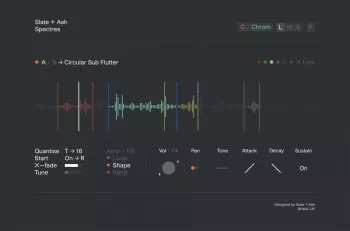全新升级至v5.1.9版本,超多新皮肤来了。新扩展Vintage Synths 3 居然也来了。需要更新皮肤请仔细阅读添加方法。下载内提供有Nexus 5原厂音色库11.4G/Nexus 4原厂音色库20G/所有全套扩展220套260G。搜集的各种新出的扩展包,有2万多音色数量,新增Nexus 5和Nexus 4皮肤几十套。如果硬盘空间小,安装了新版Nexus 5,只要下载Nexus 5原厂音色库和需要的扩展,不用下载全套扩展音色库,可以选择性下载。直接安装,免激活版本。安装的时候有一个升级选项和重新安装选项,卸载或覆盖安装都行,建议卸载重新安装。安装的时候选择存放的音色库路径,不用像Nexus 4那样修改settings.json路径…

描述
⚡ 终极超级合成器 ⚡
体验一款真正无所不能的合成器。NEXUS5 拥有尖端功能和无与伦比的多功能性,是您通往无限创造力的大门。
无与伦比的采样能力:无缝导入单个样本、多个样本或整个库。自动切片和循环,轻松完成工作流程。
8个高级发生器:探索虚拟模拟、采样器、波表、时间拉伸器、复古采样器、颗粒、云和 FM 合成的无限可能性。
录音室级效果:数十种效果,包括新的 Bucket Brigade Delay、粒子混响、元音滤波器、旋转、推动器等,为您的声音增添深度和个性。
还有更多!完美融合了强大功能、精确度和用户友好性,是各个级别制作人的理想选择。
与所有 NEXUS 兼容
NEXUS5 与您现有的所有 NEXUS 项目和库兼容。您可以将旧节拍加载到 DAW 中,并加载之前的声音。一切正常
全套扩展安装教程
注:“皮肤”文件夹放置音色库位置,Nexus Content文件夹里面!切换位置在界面的右上角,有个皮肤浏览。
WIN
1. Nexus v5.1.1与 Nexus v4.5.17 都是直接安装,免激活版本。新版Nexus v5.1.0 有一个升级选项和重新安装选项。卸载或覆盖安装都行,建议卸载重新安装。
2. 音色库全部解压,把 Nexus Content 放到一个没有中文目录的位置,注意文件夹进去就是音色库的多个文件夹,比如放于:H:\NEXUS library
3,到C:\Users\Public\Documents\reFX\NEXUS里找到settings.json,以记事本的方式打开(5之前的版本都需要修改,5的版本不需要,在安装插件的时候选择音色库路径即可)。
4. 修改settings.json文件里的路径,为你音色库的路径,其他保持默认,然后保存(注意输入的路径里要两个\\),下图参考:

5. 此时Nexus 已可以正常使用。若要安装reFX Nexus 4 Expansion里扩展包的音色,需要单独对每个音色库进行解压,每个解压出来的扩展包都将包含三个文件夹:NKS、Presets、Samples;
6. 将扩展包的三个文件夹都直接粘贴到NEXUS library 里,注意,如果提示合并则直接合并,如果出现替换就跳过,请自行进文件夹里,逐个手动复制;
7. 完成!
MAC
1. 直接安装,免激活版本。
2. 音色库全部解压,把 Nexus Content 放到一个没有中文目录的位置,注意文件夹进去就是音色库的多个文件夹,MAC可放到外置硬盘;
3. 右击左下角启动栏里的 访达>前往文件夹…,在出来的小窗口里地址栏输入/Users/Shared/reFX/Nexus,回车,找到settings.json文件,以文本编辑的方式打开;
4. 修改settings.json文件里的音色库路径,先确定你音色库路径,进入NEXUS library里,任意右键选中其中一个文件夹,显示界面,在位置那里右键点击下,拷贝为路径名称(5之前的版本都需要修改,5的版本不需要,在安装插件的时候选择音色库路径即可)。
5. 在settings.json文件里的把音色库路径直接粘贴上,参考下图,其他保持不变,然后保存:

6. 此时Nexus已可以正常使用。若要安装reFX Nexus 4 Expansion里扩展包的音色,需要单独对每个音色库进行解压,每个解压出来的扩展包都将包含三个文件夹:NKS、Presets、Samples;
7. 将扩展包的三个文件夹都直接粘贴到NEXUS library 里,注意,如果提示合并则直接合并,如果出现替换或者跳过,请自行进文件夹里,逐个手动复制;
8. 如果无法正常加载插件,可以终端修复一下插件=》 参考
打开/Library/Audio/Plug-Ins/Components
在终端里分别输入以下命令修复Nexus插件
sudo xattr -cr (空格后拖入Nexus.component)
sudo codesign –force –deep –sign – (空格后拖入Nexus.component)
单个扩展安装
Win 操作系统
1.将带.csv(如果有的话)后缀的文件复制并将其粘贴到“C:\Users\Public\Documents\reFX\NEXUS”文件夹中。
2.将带 .svg(如果有的话)后缀的文件复制并将其粘贴到“C:\Users\Your Username\AppData\Roaming\reFX\cloud\cache\images”文件夹中。
3. 将 NKS-Presets-Samples 三个文件夹复制到您的 Nexus 库中!
4. 恭喜并享受!
——————————————————————–
MAC 操作系统
1.将带.csv(如果有的话)后缀的文件复制并将其粘贴到“/Users/Shared/reFX/NEXUS”文件夹中。
2. 将带 .svg(如果有的话)后缀的文件复制并将其粘贴到“/Users/Your Username/Library/Application Support\reFX\cloud\cache\images”中。
3. 将 NKS-Presets-Samples 三个文件夹复制到您的 Nexus 库中!
4. 恭喜并享受!
Win-皮肤添加方法
首先下载这两个文件:(下载包内已提供)
1.[retro skin].rar
2.[N5 Retro].rar
已使其正常工作。
接着操作如下步骤:
1)安装 reFX Nexus v5.1.8或v5.1.9
2)将 retro [文件夹](来自 retro skin.rar)复制到
C:\ProgramData\reFX\nexus\Assets 并覆盖现有的
3)打开 Nexus 5 Content/Skins 并备份该文件夹,然后
删除该文件夹中的所有内容,使其为空
4)将“N5 Retro”[文件夹] 复制到 Nexus 5 Content\Skins [文件夹] 内
注意:将整个文件夹 N5 Retro 复制到 Nexus 5 Content/Skins 中,而不是将内容复制到 Skins 中。
您不需要解压 N5 Retro 文件夹中的文件,如图

最后在 DAW 中打开 Nexus 5
先单击 N2 Retro(Nexus 5 顶部 Lib 附近),再单击 N5(右上角)并选择 [皮肤浏览器…]Skin Browser,否则它会保持灰色。
Mac-皮肤添加方法
参考Win-皮肤添加方法。
提示:
1.对于 macOS,这是 Assets 文件夹所在的位置
/Library/Application Support/reFX/nexus/Assets
2.对于 macOS,这是Skins 文件夹所在的位置
/Library/Audio/Presets/reFX/NEXUS library/Skins/N5 Retro
注意:
库/扩展存储位置可以在settings.json文件中修改
settings.json 文件位于/Users/Shared/reFX/nexus
我希望这会有所帮助。

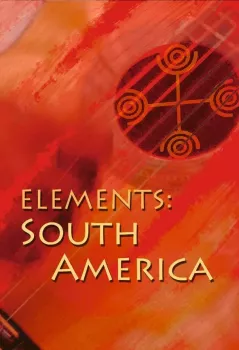
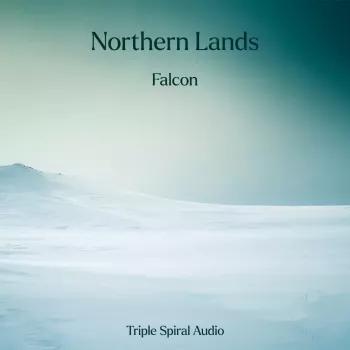
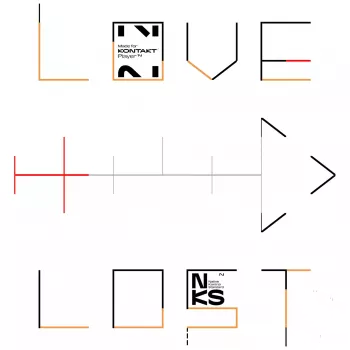
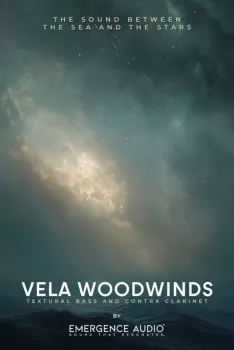
![Video-Presets 3100 Cinematic Sound Effects [For Filmmakers] WAV-FANTASTiC](http://accmarket.top/wp-content/uploads/2025/12/879115ad-861a-4ee7-acfc-ba07c35ecd06.png)